DCP-J785DW
Veelgestelde vragen en probleemoplossing |

DCP-J785DW
Datum: 10/03/2021 Nummer: faq00002481_027
Onjuist papier / Formaat onjuist
De foutmelding Onjuist papier of Formaat onjuist wordt weergegeven wanneer de papierformaatinstelling niet overeenkomt met het formaat van het papier in de lade of driver. Het is ook mogelijk dat de papiergeleiders in de lade niet goed staan voor uw papierformaat.
Volg de onderstaande stappen om de melding te verwijderen van het display:
Wanneer u wilt afdrukken op enveloppen, klik dan hier om weer te geven hoe u enveloppen laadt.
Pas de papierinstelling aan op het Brother-apparaat.
Volg de onderstaande aanwijzingen om de papierinstellingen van uw Brother-apparaat te wijzigen.
-
Controleer of het papierformaat op het display van het apparaat goed is ingesteld voor het papierformaat in de lade.
-
Controleer of u het papier wel in de juiste positie hebt geladen en de papiergeleiders in de juiste stand hebt gezet voor het papierformaat dat u gebruikt.
- Nadat u het papierformaat en de papierrichting hebt gecontroleerd, volgt u de instructies op het display.
Pas de papierinstelling aan op de computer.
Volg de onderstaande aanwijzingen om de papierinstellingen te wijzigen op uw computer.
Opmerking: De precieze vensters kunnen per besturingssysteem en Brother-apparaat verschillen.
-
Verwijder alle resterende taken uit de afdrukwachtrij.
Klik hier om weer te geven hoe u afdruktaken verwijdert uit de afdrukwachtrij.
-
Vervolgens moet u de cartridgeklep openen en weer sluiten.
Wanneer u op
 Stop/Eindigen drukt, wisselt u alleen maar af tussen het hoofddisplay en de foutmelding. De fout verdwijnt niet.
Stop/Eindigen drukt, wisselt u alleen maar af tussen het hoofddisplay en de foutmelding. De fout verdwijnt niet. -
Controleer de papierinstellingen van uw document.
De precieze stappen voor het instellen van het papierformaat zijn afhankelijk van uw toepassing. In de meeste toepassingen kan deze instelling worden opgeroepen via Bestand/Archief => Pagina-instelling => Papierformaat. Raadpleeg de softwaredocumentatie of de maker van de software voor het aanpassen van deze instelling.Dit probleem wordt meestal veroorzaakt doordat in de toepassing een ander documentformaat is ingesteld dan het papierformaat in de papierlade. Het is erg belangrijk dat u het documentformaat van de toepassing aanpast.
-
Zorg ervoor dat het juiste papierformaat is geplaatst in de lade waaruit u afdrukt en dat de papiergeleiders goed staan voor de lengte en breedte van het papier.
-
Tijdens het afdrukken hebt u vaak toegang tot de eigenschappen van de printerdriver om die te wijzigen.
Hoe u deze instellingen bereikt hangt af van het besturingssysteem en de toepassing die u gebruikt. Bij veel toepassingen kunt u hiervoor in het afdrukvenster klikken op Eigenschappen of Voorkeuren.- Soort papier: Selecteer het materiaal waarop u afdrukt. Het geselecteerde materiaal bepaalt hoe de puntjes op het papier worden geplaatst. Voor het beste afdrukresultaat selecteert u de juiste papiersoort.
-
Papierformaat: Deze printerdriver laat u het formaat van het papier en enveloppen kiezen en maakt het ook mogelijk om zelf afwijkende formaten te definiëren.
(Windows®)
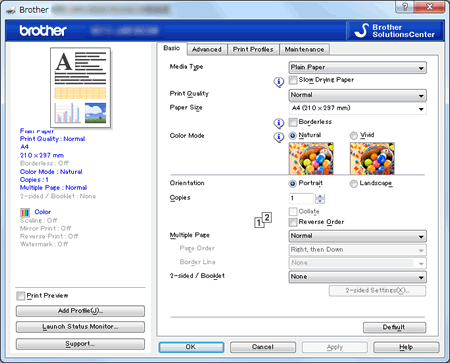
(Macintosh)
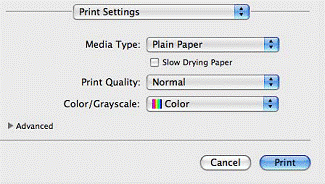
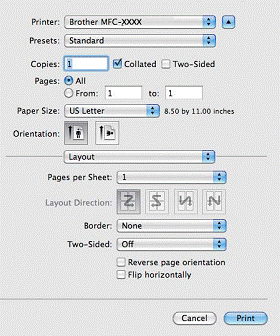
-
U moet de instelling Papierformaat van het apparaat wijzigen.
Controleer of het papierformaat goed is ingesteld voor het papierformaat in de lade.
DCP-J562DW, DCP-J785DW, MFC-J680DW, MFC-J880DW
Heeft u meer hulp nodig, dan kunt u contact opnemen met de Brother-klantenservice.
Feedback
Dit formulier is alleen bedoeld voor feedback.